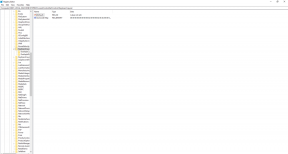Last ned og installer Sony Xperia 8 Android 10 Update: 56.1.C.0.245
Installer Lager Rom / / August 05, 2021
Fra dette innlegget kan du laste ned og installere Sony Xperia 8 Android 10 Update versjon 56.1.C.0.245. Selv om mobiltelefonindustrien nå blir mettet med mange nykommere, er Sony fortsatt en ganske gammel aktør i markedet. Ikke i nærheten av glansdagene, men likevel kjører den en anstendig smarttelefon nå og da. Og Sony Xperia 8 er ikke annerledes. Enheten tilhører midtnivåsegmentet og har et ganske solid spesifikasjonsark for et midtnivåsegment.
Til å begynne med får du et Qualcomm Snapdragon 630-brikkesett under panseret. Deretter er det 4 GB RAM og 64 GB intern lagring. Selv om lagringen kan være litt på den mindre siden, bør imidlertid støtte for MicroSD-kort gjøre jobben. Når du kommer til kameraavdelingen, får du et 12-megapiksel (f / 1.8) + 8-megapiksel (f / 2.4) bakre kameraoppsett, mens frontkameraet har 8 megapiksler (f / 2.0). Alle disse funksjonene støttes videre av et 2760mAh batteri, som kanskje kan vare en hel dag. Dette er en stor klage som mange brukere har fra denne enheten.
En annen klage gjaldt fraværet av Android 10-oppdateringen. Imidlertid har dette nå blitt adressert med, og du kan nå enkelt få en smak av den siste stabile Android-versjonen på enheten din. I dette innlegget har vi delt Sony Xperia 8 Android 10 Update versjon 56.1.C.0.245-filen som du kan laste ned. Men før vi sjekker trinnene for å gjøre det, la oss se på hva Android 10 har i butikken for alle dere der ute.

Innholdsfortegnelse
- 1 Hva er nytt i Android 10
-
2 Android 10-funksjoner
- 2.1 Mørk modus
- 2.2 Navigasjonsbevegelse
- 2.3 Bedre tillatelser
- 2.4 Digital velvære
- 2.5 Direkte undertekster
-
3 Last ned Android 10 for Sony Xperia 8
- 3.1 Forutsetninger
- 3.2 Instruksjoner for installasjon
Hva er nytt i Android 10
Android 10 ble lansert i september i fjor, og med det så vi tilleggene til mange nye funksjoner. Bortsett fra det var det også noen merkbare forbedringer i forhold til de eksisterende funksjonene. Det er nå et økende fokus på brukernes personvern og digital velvære. Videre har Google også tatt en side ut av Apples bok og introdusert nye navigasjonsbevegelser. Bortsett fra dette introduserte den siste stabile iterasjonen av Android også Project Mainline.
Inntil nå ga Google ut en ny oppdatering og sendte den til respektive OEM for å forme den i henhold til enhetens krav. Siden noen enheter som Xiaomi har altfor mange tilpasninger, tok de ganske lang tid å optimalisere denne oppdateringen. Alt i alt var brukerne den ultimate lidelsen. Ikke nå lenger. Med introduksjonen av Project Mainline kuttet Google denne mellomvaren og sender nå alle oppdateringene direkte til Play Store. Dette utgjør raskere kjerneoppdateringer, noe som reduserer ventetiden fra denne prosessen. Hvis dette høres interessant ut, vil det også være listen over oppdateringsfunksjoner for Android 10 for Sony Xperia 8 som vi har nevnt nedenfor.
Android 10-funksjoner
Her er noen av de bemerkelsesverdige funksjonene i Android 10:
Mørk modus
En av de mest etterspurte funksjonene som Google endelig betalte. Med Android 10 får du nå en mørk modus for hele systemet. Bortsett fra det, er det nå også et kraftig mørkt modusalternativ. Dette er begravet dypt inne i utvikleralternativene, og det tvinger alle appene til å tilpasse seg mørk modus, selv om de ikke støtter det offisielt.
Navigasjonsbevegelse
Det har også vært et tillegg av nye navigasjonsbevegelser i Android 10. For eksempel krever tilbakehandling nå bare en enkel sveipe fra venstre fra høyre side av skjermen. På samme måte kan du nå påkalle Google Assistant via et sveip fra venstre eller høyre hjørne. Eller sveip opp fra bunnen av skjermen for å gå til startskjermen eller utfør en sveip opp-bevegelse og hold den inne for å få tilgang til den siste menyen.
Bedre tillatelser
Inntil nå kunne du bare tillate eller nekte tillatelse. Men med Android 10 er det et nyere tillegg. Du kan nå også gi tillatelse til å forbli i aktiv tilstand bare når applikasjonen kjører i forgrunnen. Når du minimerer eller lukker appen, blir tillatelsen tilbakekalt i selve den forekomsten. Denne tillatelsen er kjent som Tillat bare mens du bruker appen, og per nå er den bare begrenset til Plassering, med ytterligere utvidelse mulig i Android 11.
Digital velvære
Digital velvære er nå permanent innbakt i systemet, og du bør nå gjøre full bruk av det. Disse inkluderer konfigurering av appbrukstimer for hver brukerinstallert app eller bruk av foreldrekontrollfunksjonen i velvære. På samme måte er fokusmodus en annen ganske fin funksjon som er lagt til i denne Android-bygningen.
Direkte undertekster
Direktetekstfunksjonen vil automatisk legge til en billedtekst i hver video i sanntid, uansett om videoen har undertekst eller ikke. Dette viser seg å være ganske nyttig for ganske mange overvåkere.
Så dette var noen av de viktige funksjonene for å komme seg over til Android 10. Du kan nå også glede deg over alle disse funksjonene på Xperia-enheten din. Vi deler Android 10-oppdateringsfilversjonen 56.1.C.0.245 for din Sony Xperia 8-enhet. Følg instruksjonene nedenfor for å laste ned og installere den på enheten med en gang.
Last ned Android 10 for Sony Xperia 8
Nå som du er fullstendig klar over hva alt Android 10 har å tilby, er det på tide å gi plass til det på Xperia-enheten din. Men før du gjør det, vær oppmerksom på punktene som er nevnt i avsnittet om krav.
Forutsetninger
- Lag først en fullstendig sikkerhetskopi på Sony-enheten din.
- Du må også aktivere USB-feilsøking på enheten din. For å gjøre det, gå til Innstillinger> Om telefonen> Trykk på Build Number 7 ganger> Gå tilbake til Innstillinger> System> Avansert> Utvikleralternativer> USB-feilsøking.
- Deretter laster du ned og installerer Sony USB-drivere. Dette er nødvendig for en vellykket tilkobling av enheten din til PC.
- Last ned XperiFirm programvare. Dette vil hjelpe deg med å laste ned den siste firmwarefilen.
- Last ned firmwaren for å blinke Sony Flash-verktøy og installer den på PCen.
- Sørg også for at enheten er ladet med minst 50%, slik at det ikke blir noen plutselig nedleggelse under prosessen.
Det er alt du trenger for Android 10 på Sony Xperia 8-enheten din. Følg instruksjonene nedenfor og begynn med prosessen.
Instruksjoner for installasjon
Til å begynne med må du først laste ned firmware-filen ved hjelp av programvaren XperiFirm. Deretter må du opprette FTF-filen ved hjelp av firmware-filen. Til slutt må du blinke den opprinnelige firmware-programvaren ved hjelp av Sony Flash Tool. Med det sagt, her er de nødvendige instruksjonene for alle tre seksjonene.
TRINN 1: Last ned siste firmware

- Først og fremst laster du ned og installerer XperiFirm-programvaren på PCen.
- Start den og velg deretter enheten din fra venstre seksjon. Den siste firmwarefilen skal nå være synlig helt til høyre.
- Videre vil du også kunne notere alle detaljene i den firmwarepakken. Når du går gjennom det, trykker du på Last ned-knappen.
- Nedlastingsprosessen vil ta litt tid, avhengig av filstørrelse og nettohastighet. Når nedlastingen er fullført, bør du se meldingen Utpakket vellykket. Klikk OK.
- Så du har nå den siste oppdateringsfilen for Android 10 for din Sony Xperia 8-enhet. Men du kan ikke bare blinke den på enheten på dette tidspunktet. For det må du konvertere denne fastvarefilen til FTF-format, da det er den støttede filtypen. Denne konverteringen vil bli utført ved hjelp av Sont Flash Tool.
TRINN 2: Opprett en FTF-fil
- Last ned og installer Sony Flash Tool på din PC.
- Når installasjonen er ferdig, start den og gå til Verktøy-delen. Innenfor det velger du Bundle etterfulgt av Create.

- Deretter, under Kilde-feltet, blar du til Android 10-fastvaren du har lastet ned tidligere for Xperia 8-enheten.
- Dobbeltklikk nå på Enhetsfeltet og velg enheten.
- Fyll ut kolonnene Branding og Number med navnene. Du kan skrive inn hva som helst, men det er bedre å holde seg til de offisielle navnene. Så skriv inn Sony Xperia 8 under Branding og 56.1.C.0.245 under versjonsnummer.

- Til slutt velger du alle filene fra Firmware-innholdsseksjonen til høyre for FOlder-listen til venstre. Bruk de gitte høyre og venstre piltastene for det. Når du har overført alle filene, trykker du på Opprett.
- Du har nå opprettet Android 10 FTF-filen til Sony Xperia 8. Det er nå på tide å blinke det på enheten. Følg instruksjonene nedenfor for det.
TRINN 3: Flash Android 10 FTF-filen på Sony Xperia 8
- Åpne Sony Flash Tool-applikasjonen på PCen og klikk på FLash-ikonet. Dette skal ligge øverst til venstre.
- I dialogboksen Bootmode-velger velger du Flashmode og trykker OK.

- Deretter velger du den nylig opprettede FTF-filen under Firmware-delen.
- På samme måte velger du under Tørk-delen (som ligger helt til høyre) DATA, CACHE, og APPSLOG-alternativer.
- Når du har gjort valget, klikker du på Flash-knappen. Du bør nå bli bedt om å koble enheten til PCen din i Flashmode.
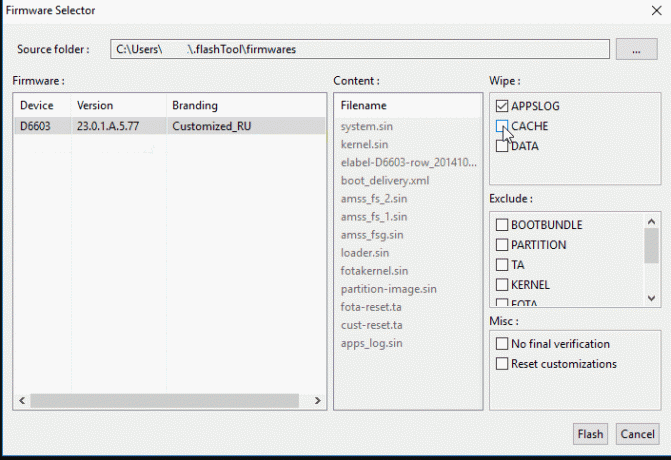
- For å gjøre det, trykk og hold nede Volum ned når du kobler enheten til PC via USB-kabel. I så fall bør også LED-lampen på enheten bli grønn.
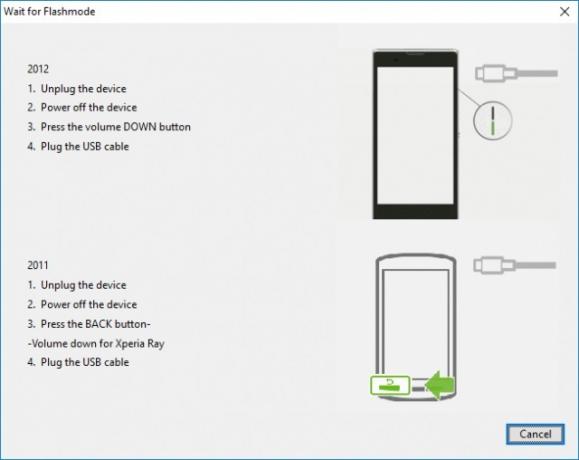
- Når enheten er koblet til PC i Flash-modus, begynner blinkingsprosessen. Det vil ta litt tid og etter vellykket gjennomføring, bør du se suksessmeldingen. Når det skjer, kan du nå trygt fjerne enheten fra PC-en. Start enheten på nytt og nyt det nyeste Android 10 OS!
Med dette konkluderer vi guiden om hvordan du installerer Android 10 på Sony Xperia 8-enhetene dine. Ja, det er ikke noe skjult faktum at Sony har vært ganske sent på Android-oppgraderinger, men nå som den er tilgjengelig for enheten din, kanskje et øyeblikk av glede? På det notatet, del dine synspunkter på Android 10 når du begynner å bruke den. Hvilke funksjoner syntes du var mest interessante, og er det noen du syntes manglet? Slipp dine synspunkter i kommentarfeltet nedenfor. På samme måte, ikke glem å ta en titt på Tips og triks for iPhone, PC-tips og triks, og Android Tips og triks.